Prova a rimuovere le macchie dalle foto per farle distinguere ancora di più! Anche se la vostra foto ha buona qualità, brufoli, macchie e macchie possono essere notevolmente distrazione, soprattutto quando si creano immagini professionali.
La buona notizia è che ci sono numerosi modi semplici per rimuovere macchie dalle immagini, tra cui mascherare, utilizzare taglie e utilizzare un rimotore macchie automatico. In questa guida, imparerai comeRimuovi le macchie dalle fotoUtilizzando 4 metodi diversi. Allora, andiamoci subito!

In questo articolo
Parte 1: i diversi modi per rimuovere macchie dalle foto
Rimuovere macchie dalle foto, uno dei modi più veloci ed efficaci per ottenere una finitura impeccabile è utilizzando uno strumento dedicato.Wondershare Filmoraè un ottimo posto per iniziare, con funzionalità ai-powered per aiutarti a rimuovere rapidamente i difetti dalle foto.
Ecco quattro modi diversi per rimuovere le macchie dalle tue foto con filmora:
- Utilizzando uno strumento automatico: FilmoraRimozione oggetti aiScansiona i punti nelle tue foto e li rimuove. Questa opzione è perfetta per tutti i tipi di imperfezioni, compresi brufoli, macchie, o macchie.
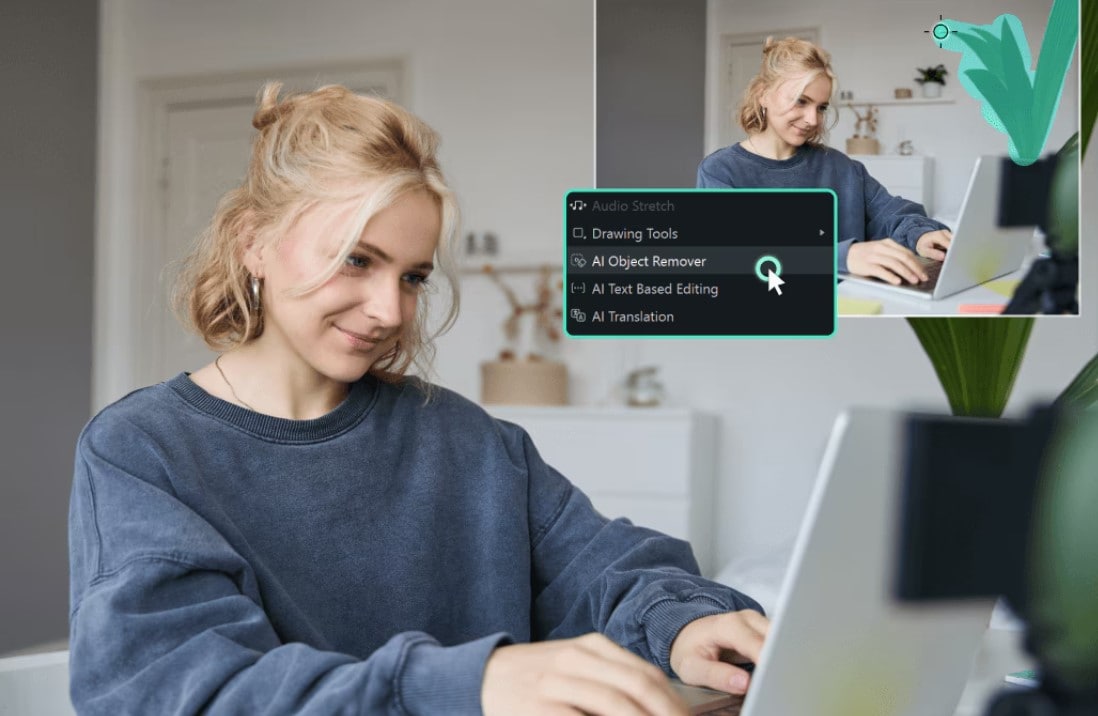
- Mascherandoli.: questo strumento dinamico offre anche una funzione di mascheramento che copre un punto nella tua immagine con una maschera.
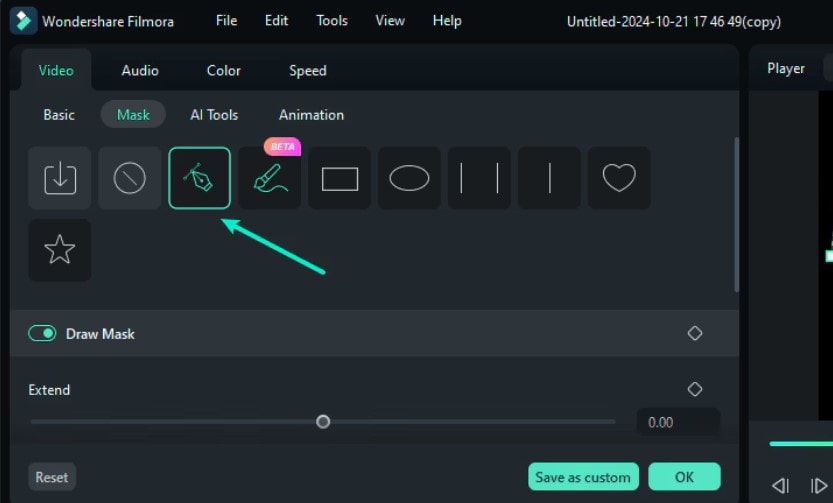
- Usando una funzione di sfocatura: un altro modo eccellente per rimuovere i punti dalle foto è sfocarli individualmente. Questa è un'ottima opzione per coprire piccole macchie e brufoli. Tuttavia, potrebbe non funzionare per grandi macchie.
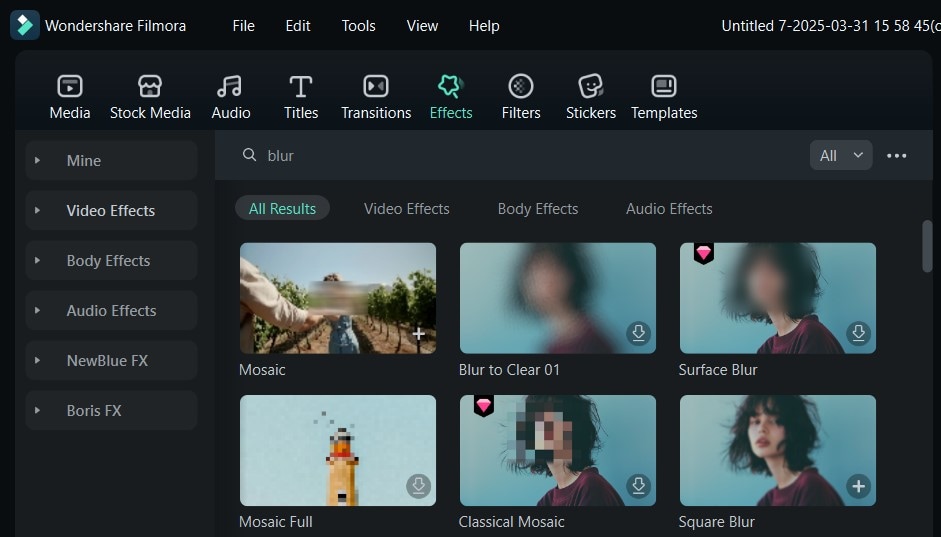
- Coprendoli con tagli: filmora ti permette anche di tagliare un pezzo di pelle da una zona della tua foto per coprire la macchia o il difetto. Questo dà all'immagine una finitura naturale, irrilevabile in quanto copre qualsiasi tipo di punto.
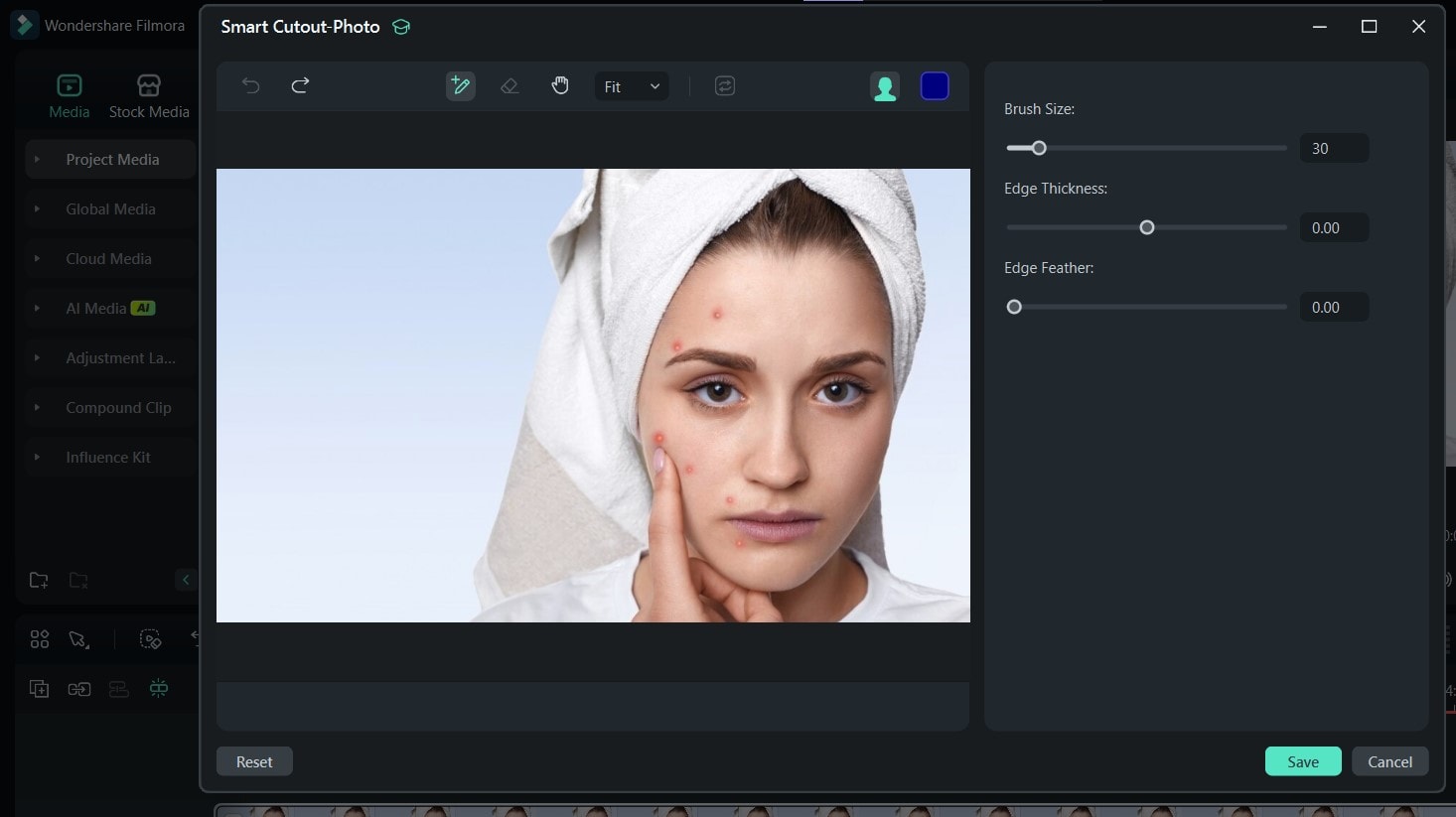
- Rimuovere oggetti indesiderati da video e immagini in secondi.
- Nessun mascheramento manuale- ai fa il duro lavoro per te.
- Preservare la qualità dello sfondo con il riempimento automatico intelligente.
- Funziona perfettamente su finestre, Mac, iOS e Android.

Parte 2: come rimuovere le macchie dalle foto con uno strumento automatico
Utilizzando il rimotore di oggetti ai da filmora come strumento automatico per rimuovere macchie dalle foto è il modo migliore per ottenere immagini perfette ogni volta. Mentre è ottimo per i video, è possibile utilizzare questo strumento per rimuovere praticamente qualsiasi elemento dalle tue immagini, in particolare i punti. Per usarlo, prima scaricare l'ultima versione di filmora dal sito ufficiale e seguire i seguenti passaggi:
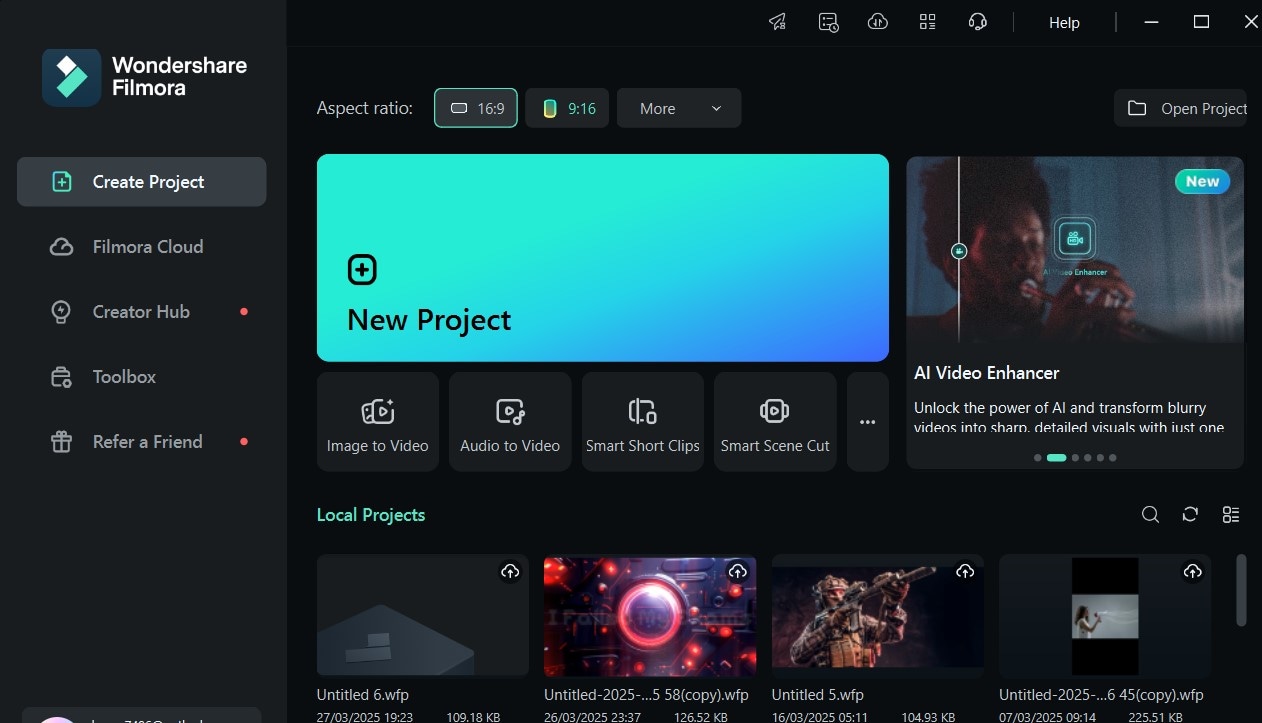
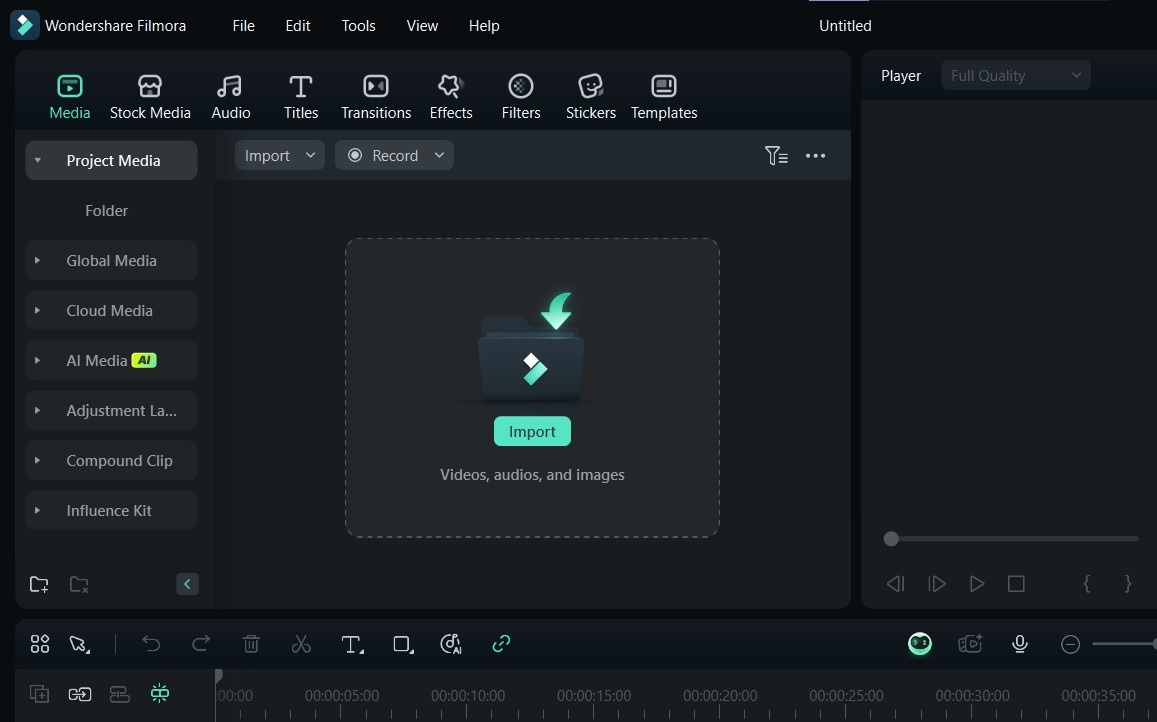
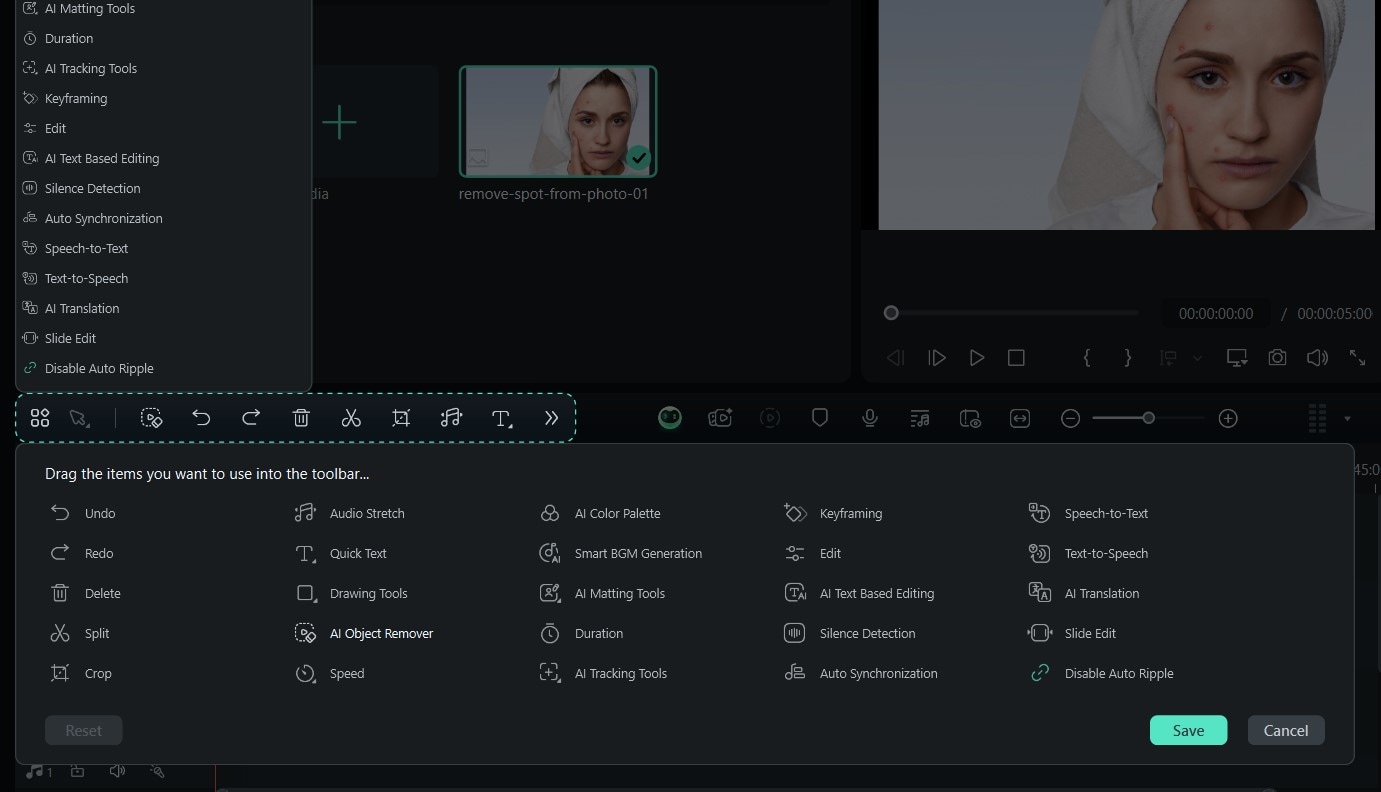
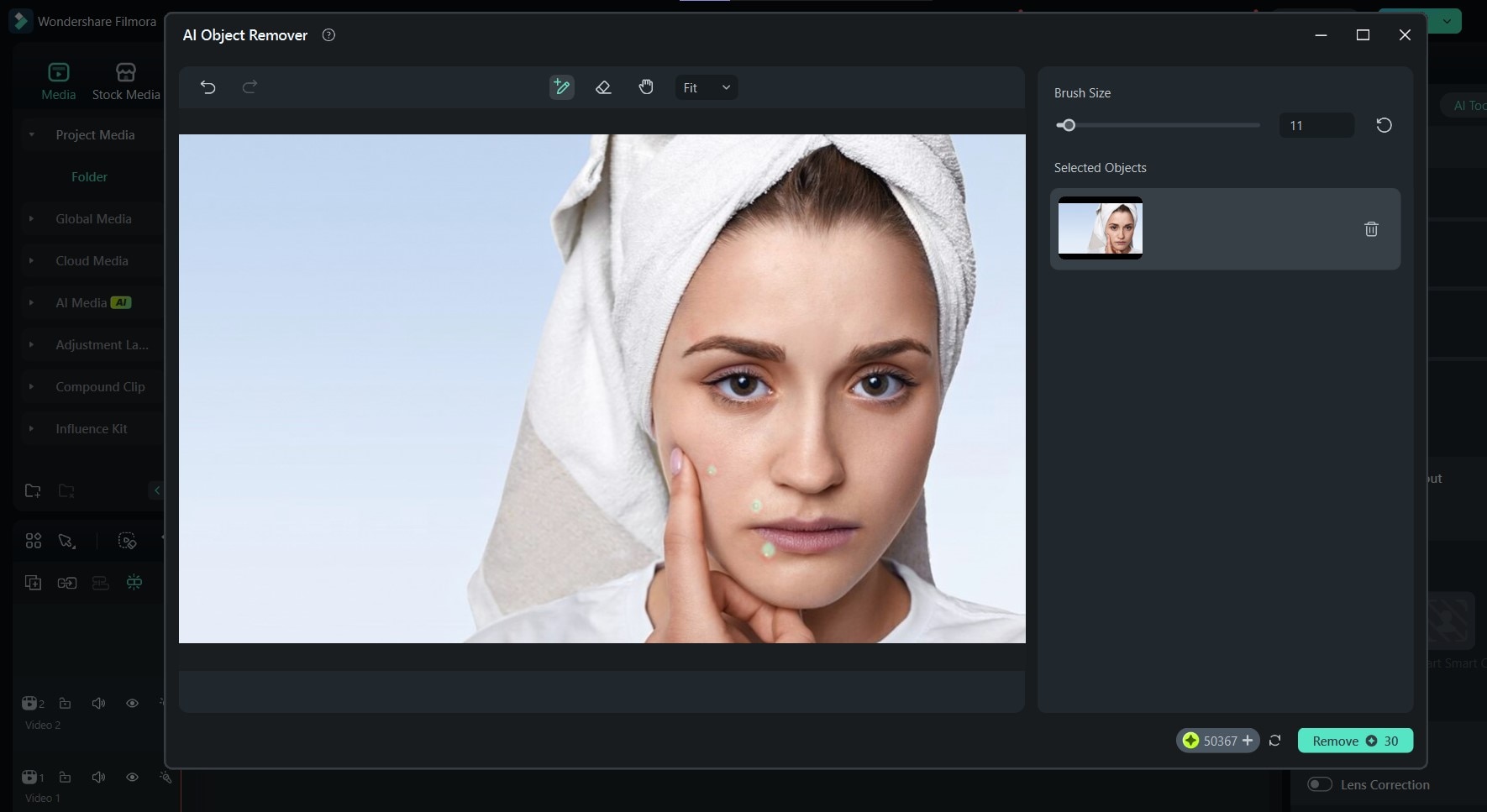
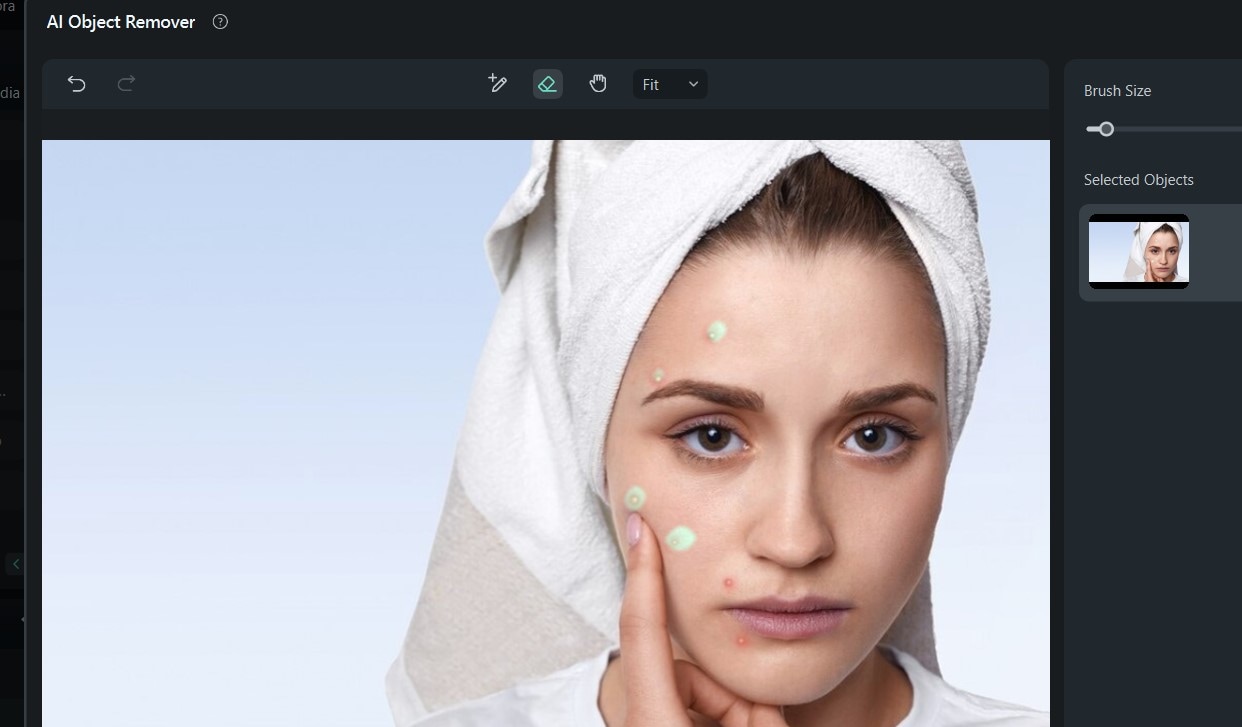
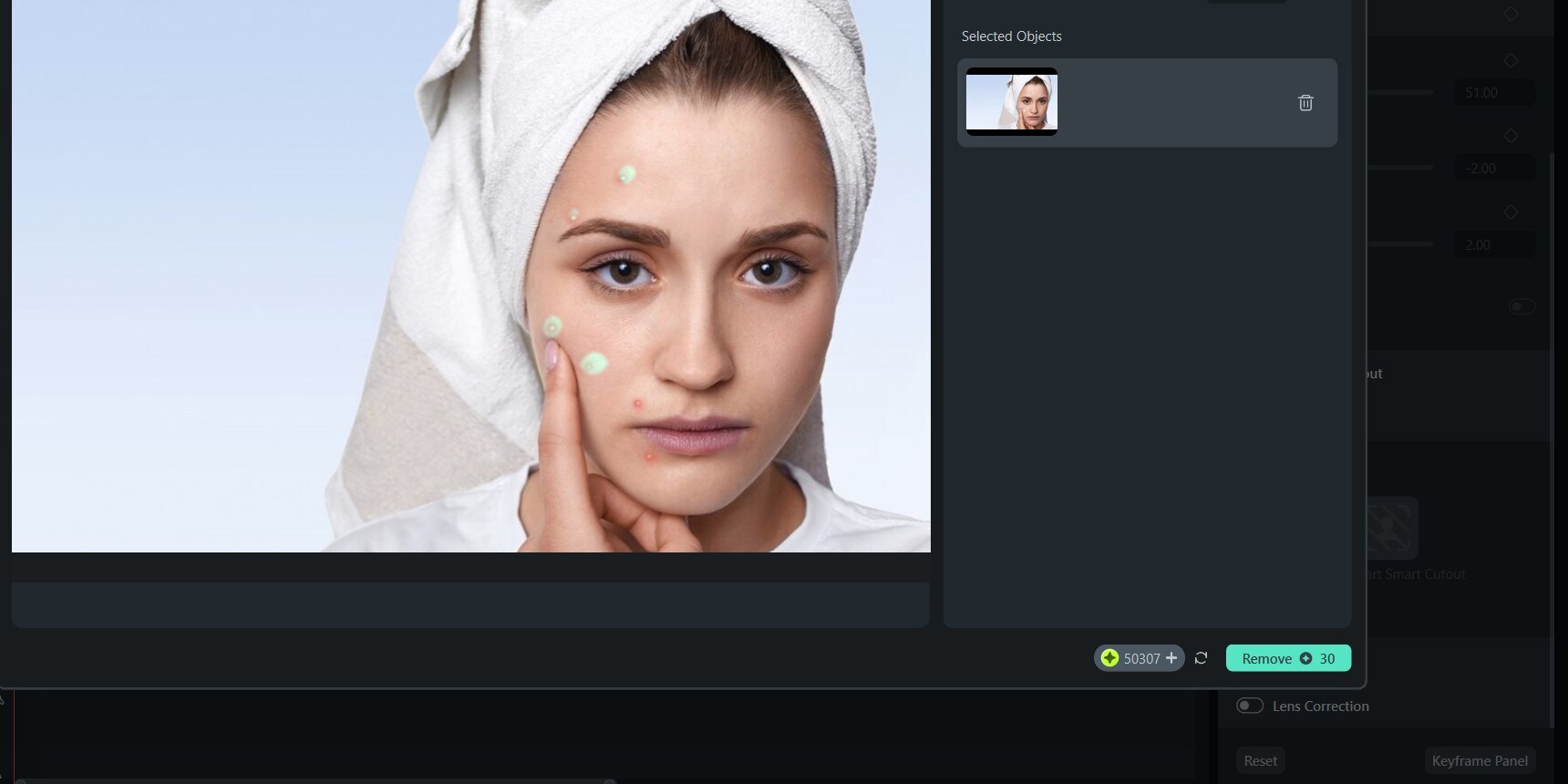
Alla fine di questo processo, ecco come dovrebbe essere la vostra foto finale:

Suggerimenti professionali: puoi anche usare il rimotore di oggetti ai per rimuovere elementi comePersone sconosciuteOggetti o animali dallo sfondo delle tue foto o video.
Parte 3: come rimuovere le macchie dalle foto mascherandole
Lo strumento di mascheramento ti permette anche di rimuovere elementi indesiderati dalle tue foto, come macchie. Mentre non è così semplice come il rimotore di oggetti ai, è ancora un'ottima opzione per provare. Ecco...Come rimuovere i difetti dalle fotoMascherandoli con filmora:
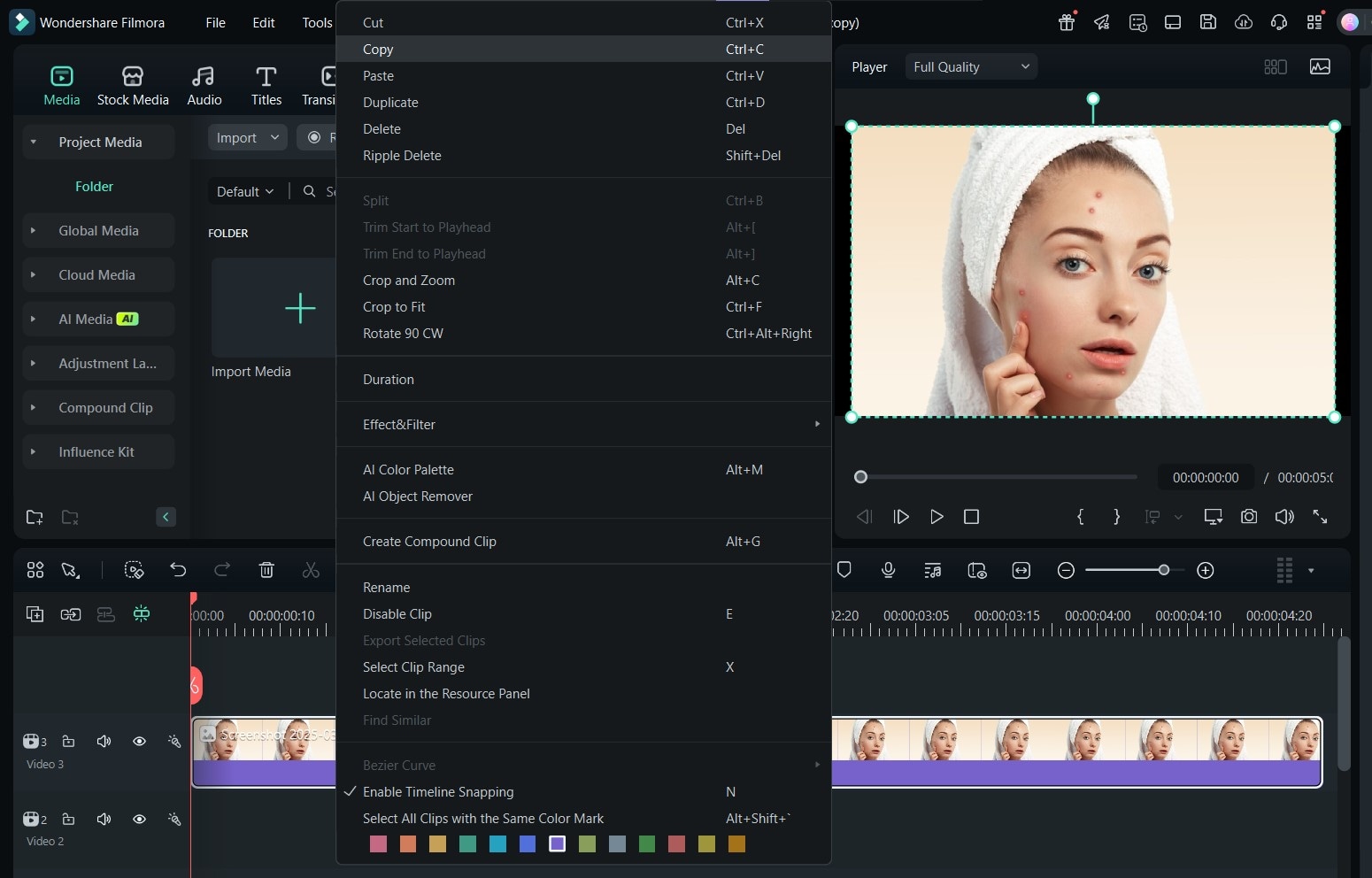
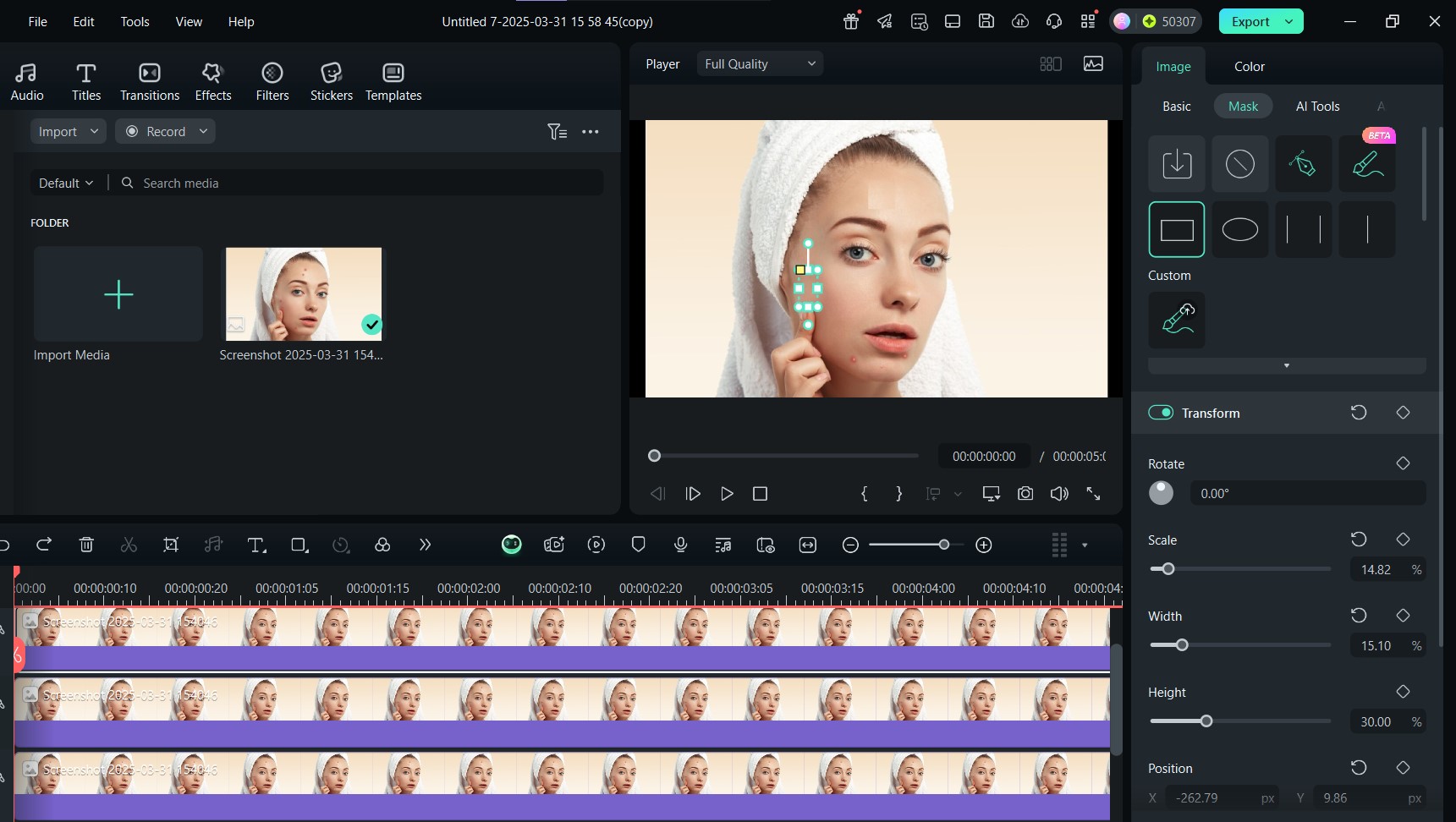
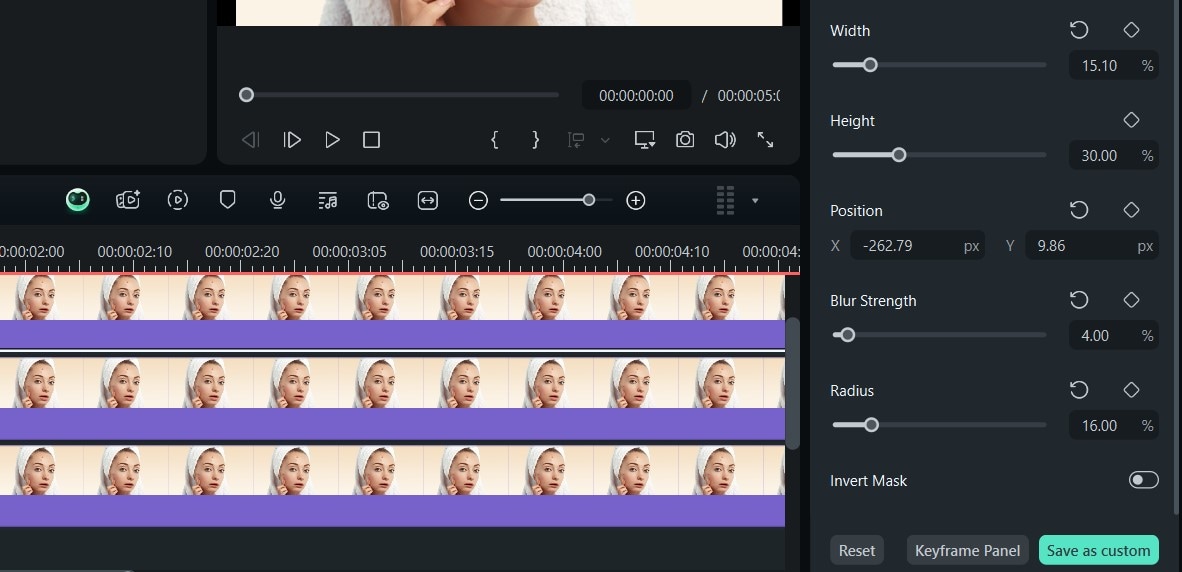
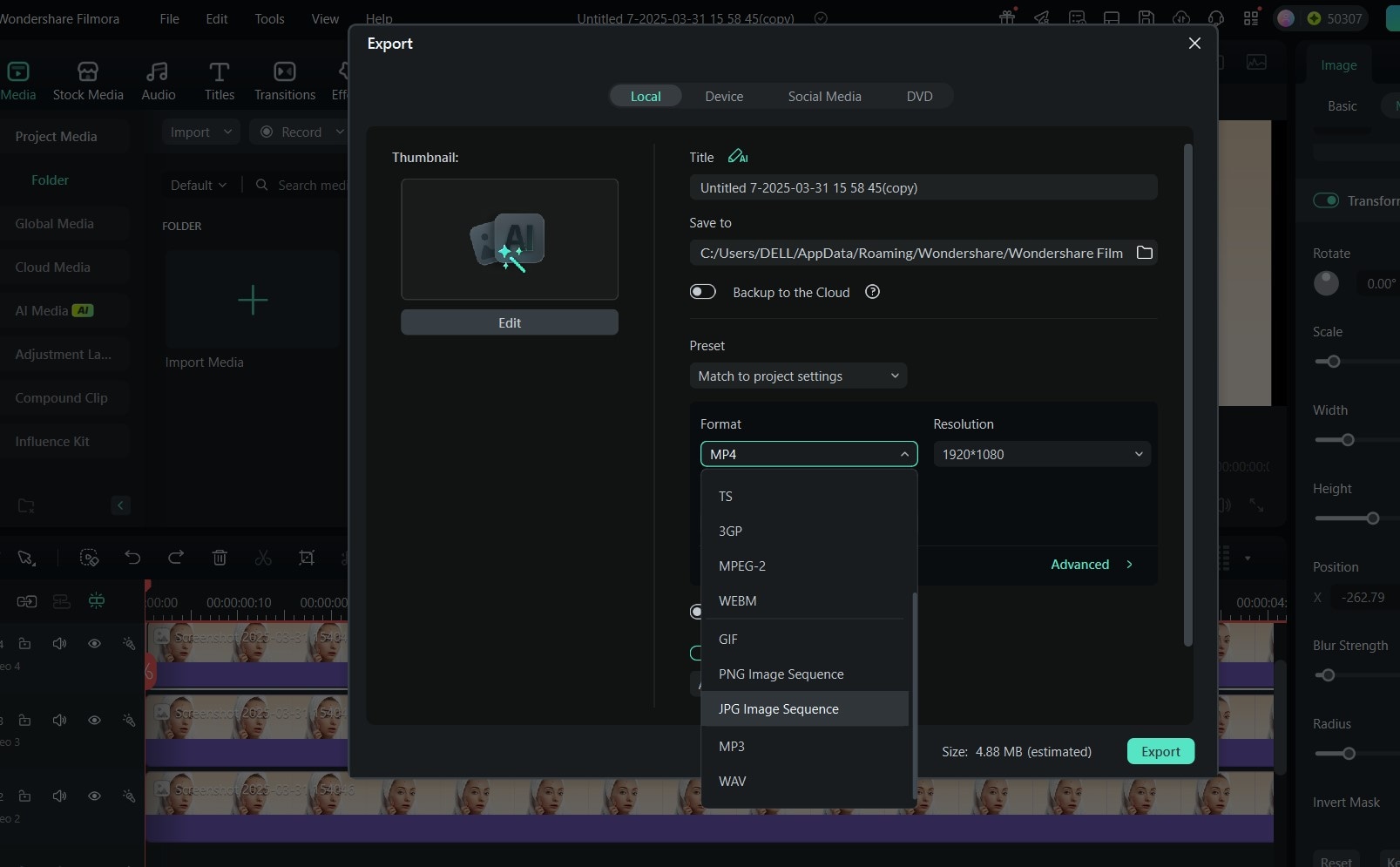
Ecco un campione del risultato finale:

Parte 4: come rimuovere le macchie dalle foto utilizzando la sfocatura
Filmora offre uno strumento di sfocatura a mosaico, accessibile attraverso il pannello degli effetti, per rimuovere macchie visibili da una foto. Questo strumento non è così semplice come l'opzione automatica(ai oggetto remover), ed è più efficace per piccole a medie dimensioni punti. Seguire i seguenti passaggi per rimuovere le macchie dalle foto utilizzando filmora blur:
Fase 1: con la tua foto importata nella suite di modifica, trascinala nella timeline per iniziare la modifica.
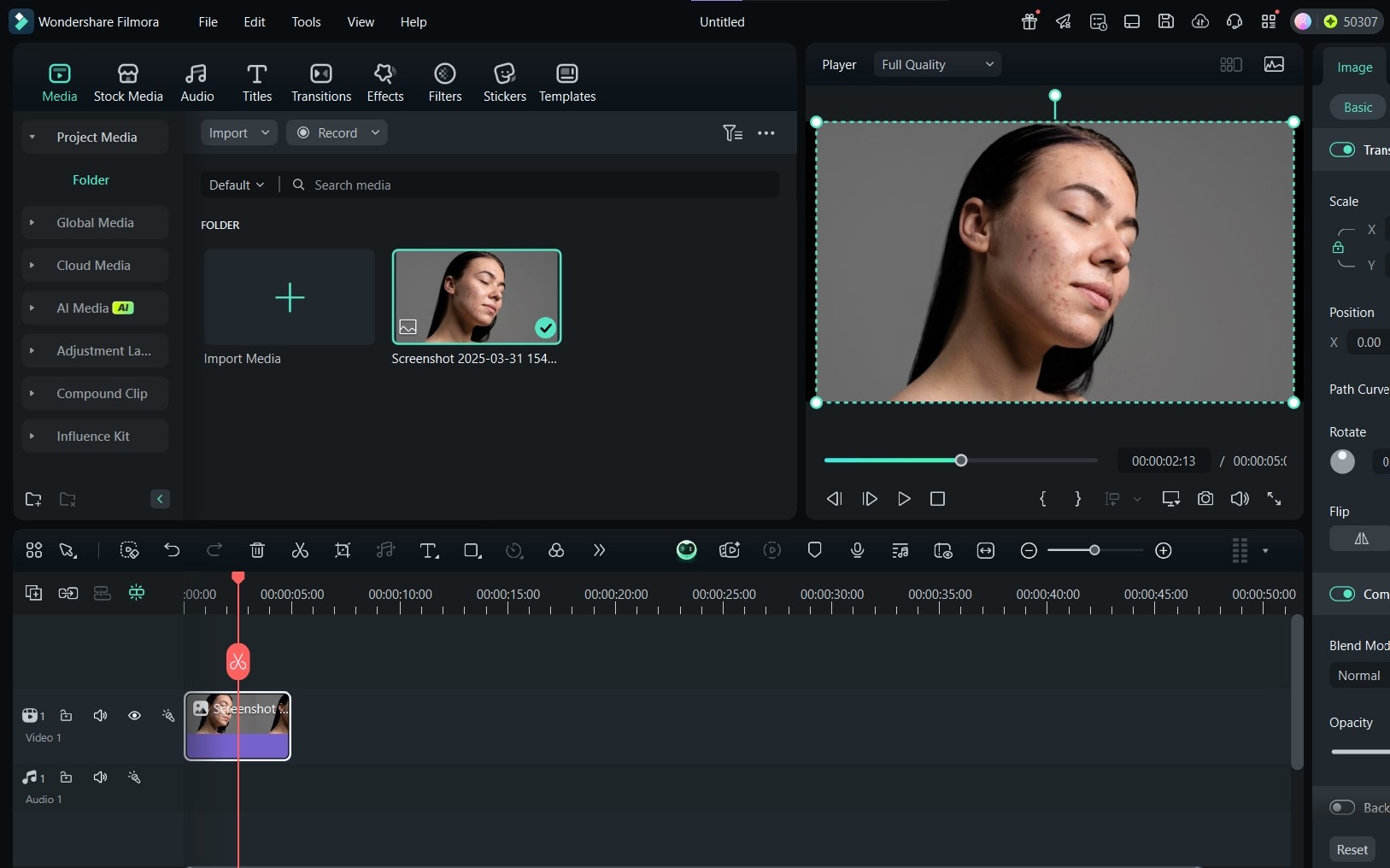
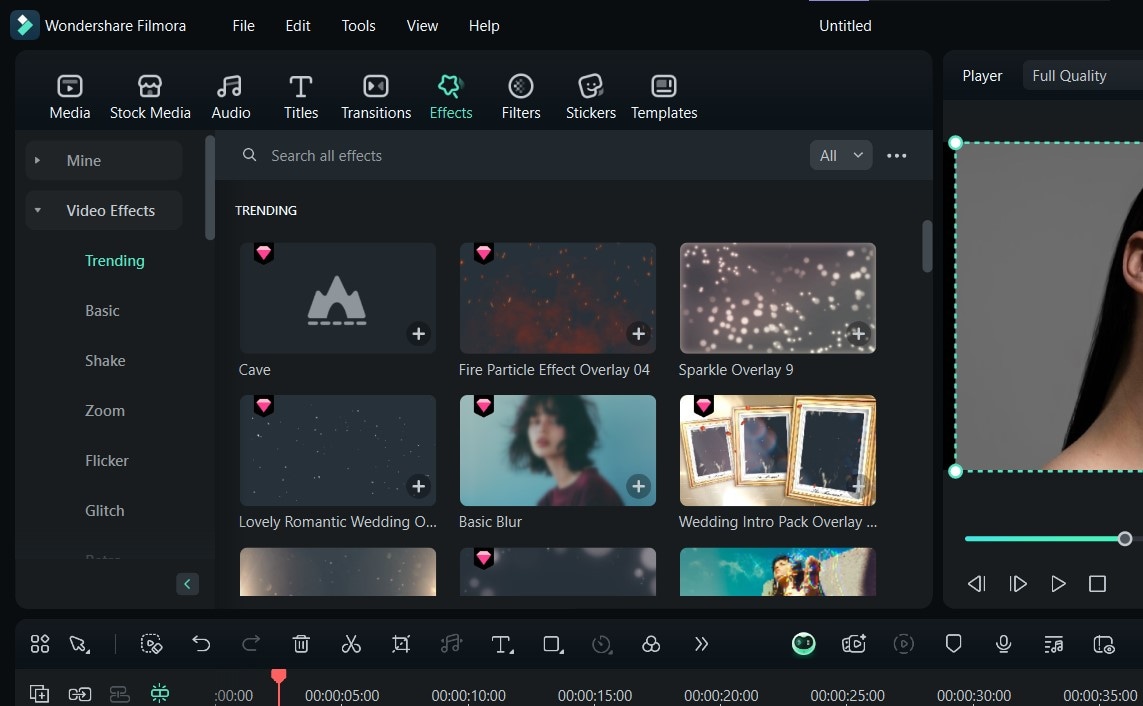
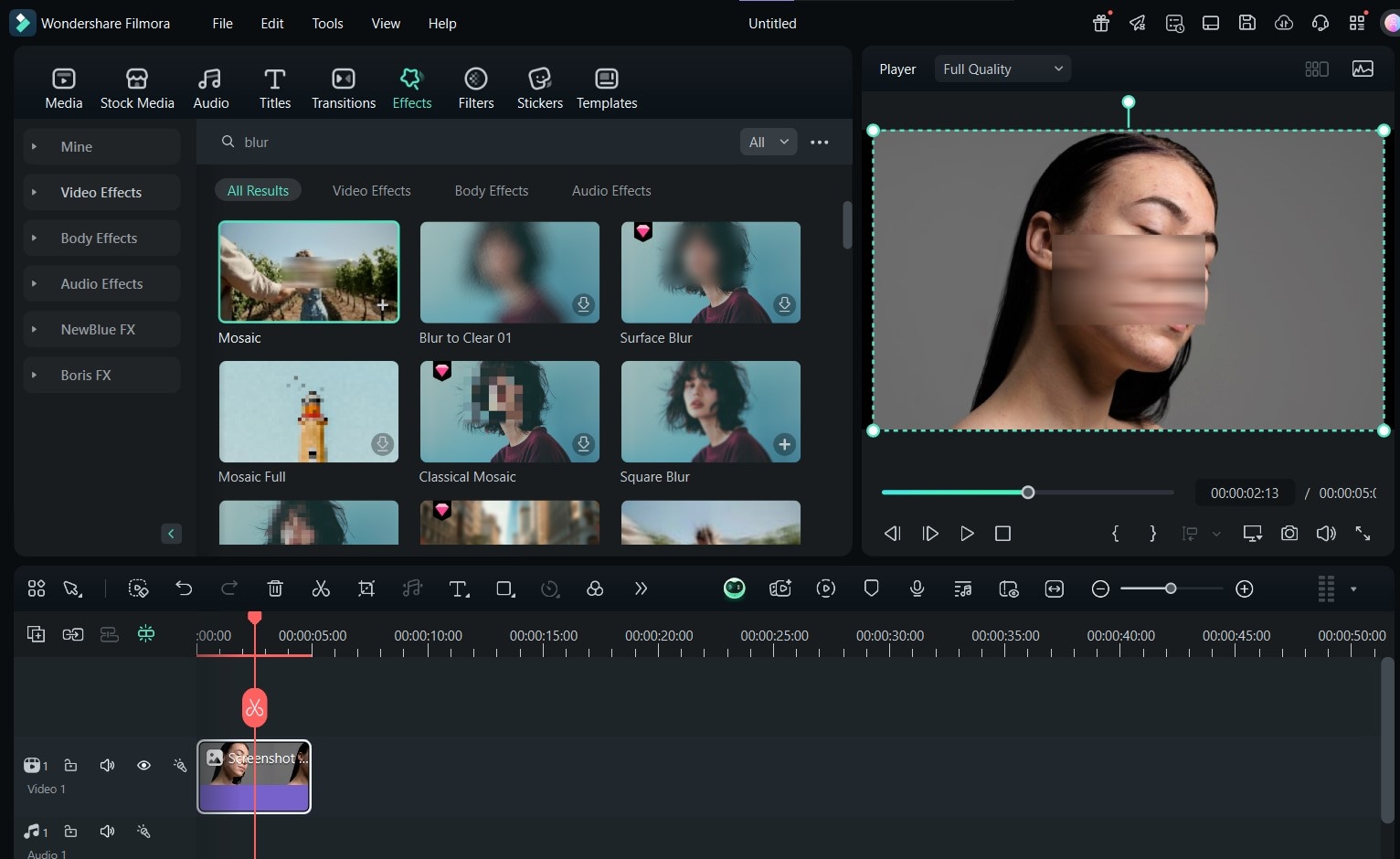

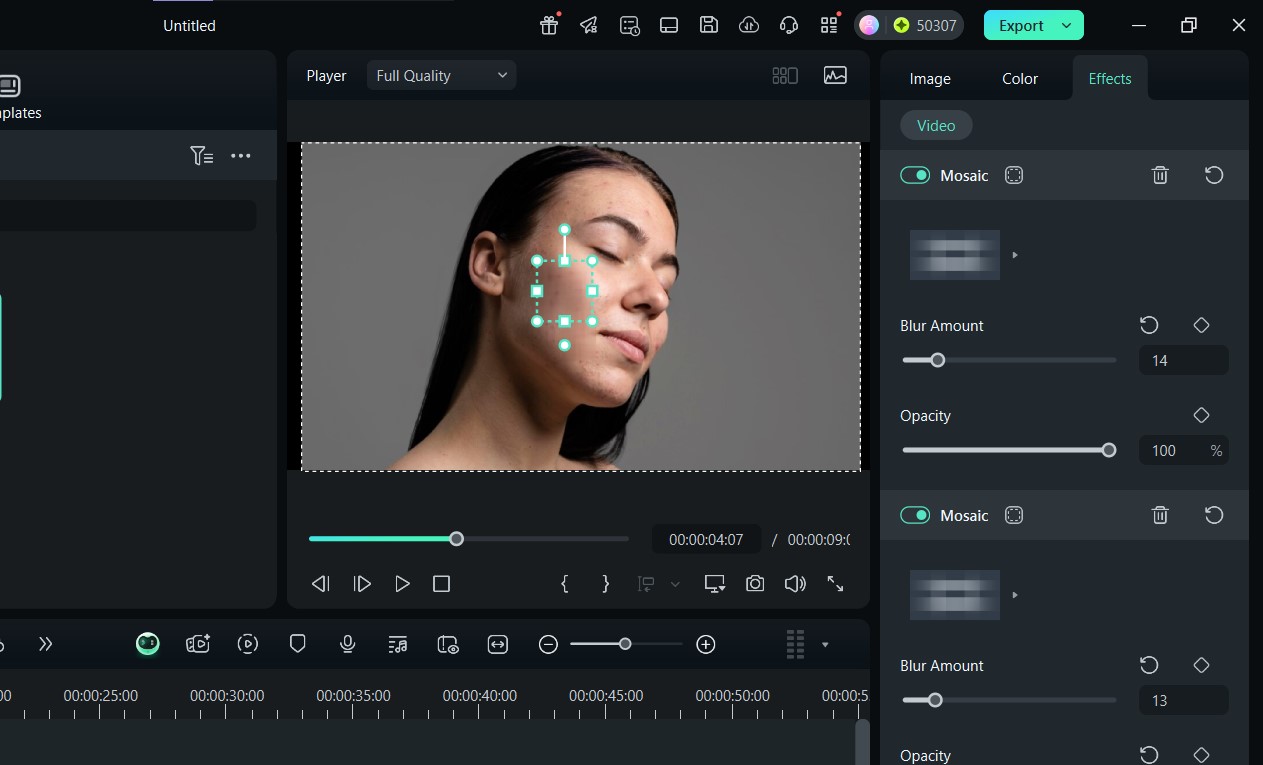
Ecco la modifica finita:

Parte 5: come rimuovere macchie dalle foto utilizzando tagli
Taglie sono essenzialmente frazioni della vostra immagine o macchie di pelle chiara che è possibile utilizzare per coprire un difetto, zucchera, o macchia. Filmora lo rende accessibile utilizzando ai smart cutts. Usarlo e...Rimuovere i brufoli dalle fotoNonché altre imperfezioni, seguire i passaggi descritti di seguito:
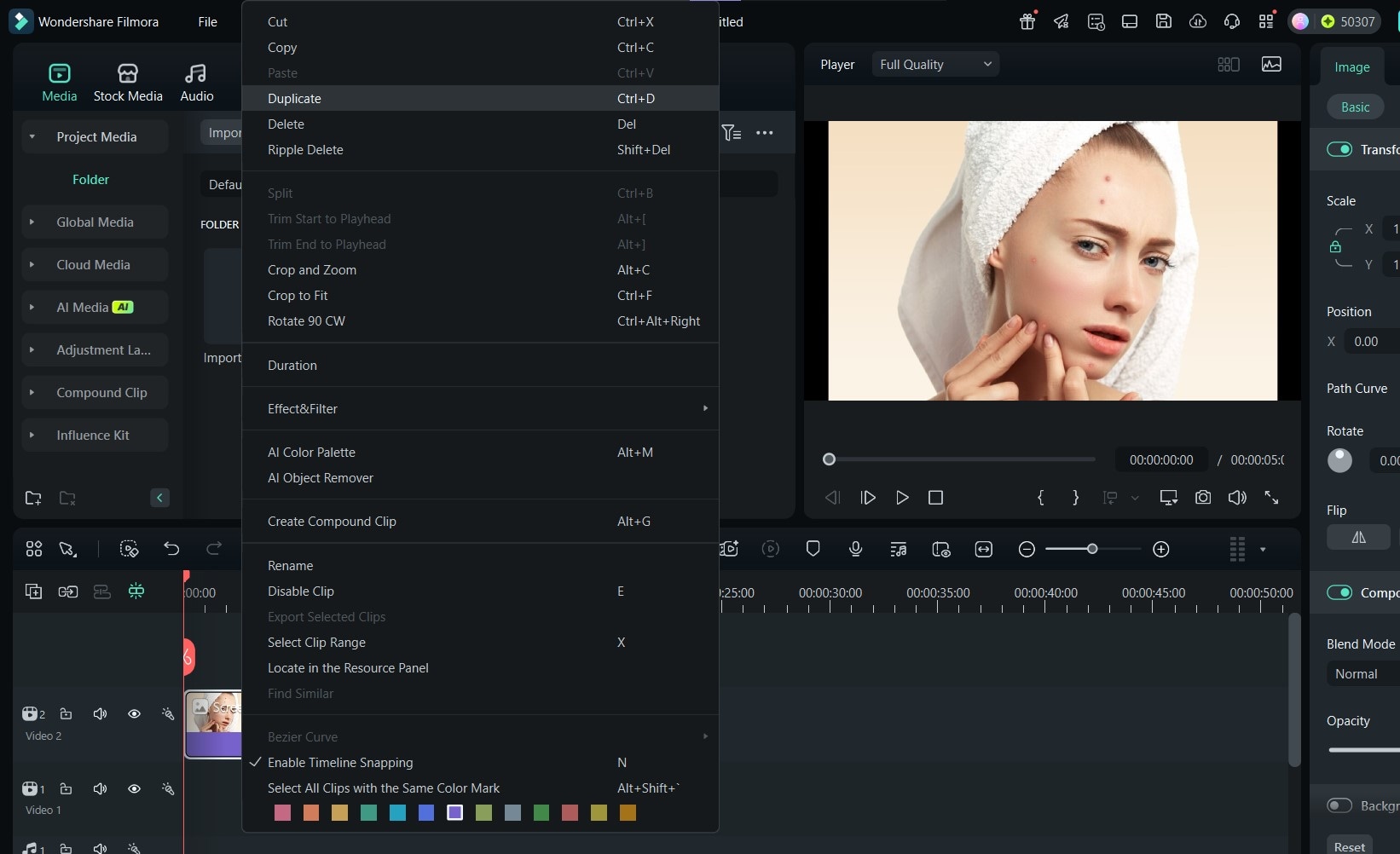
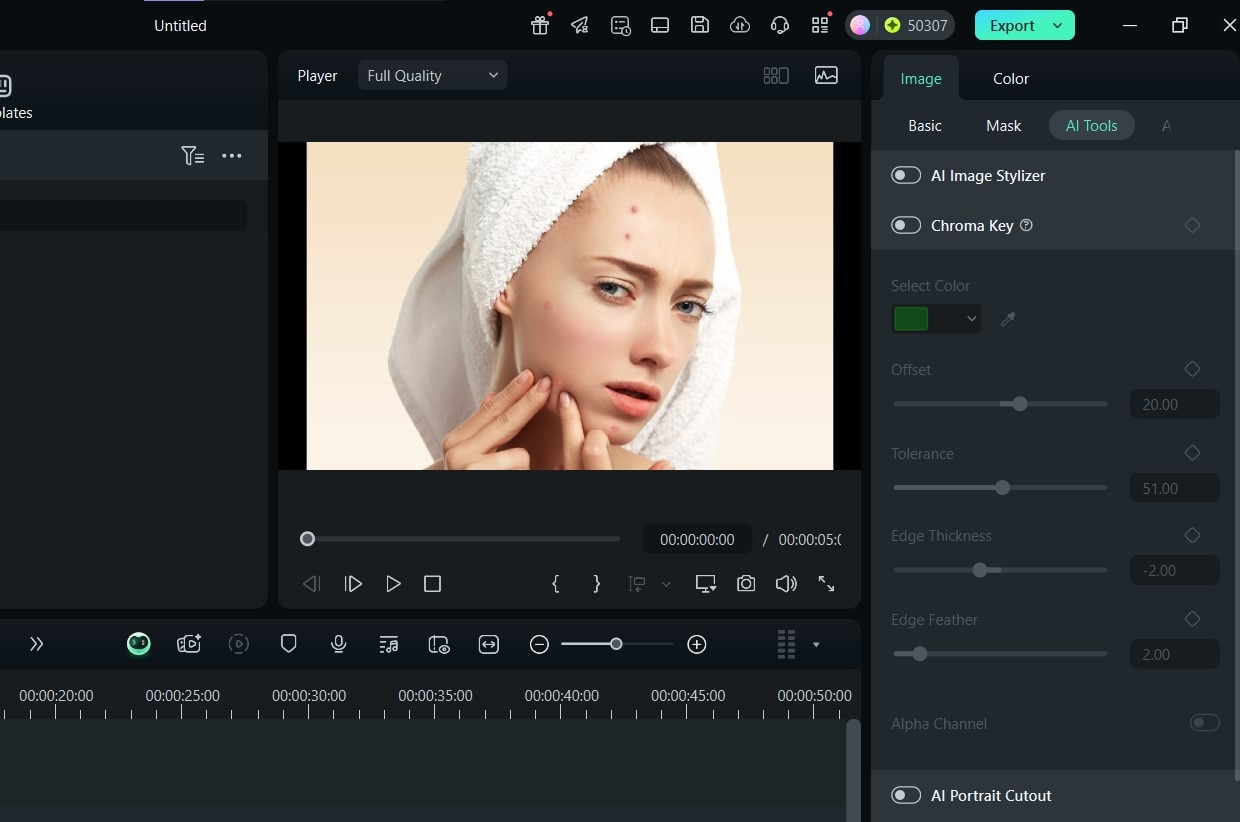
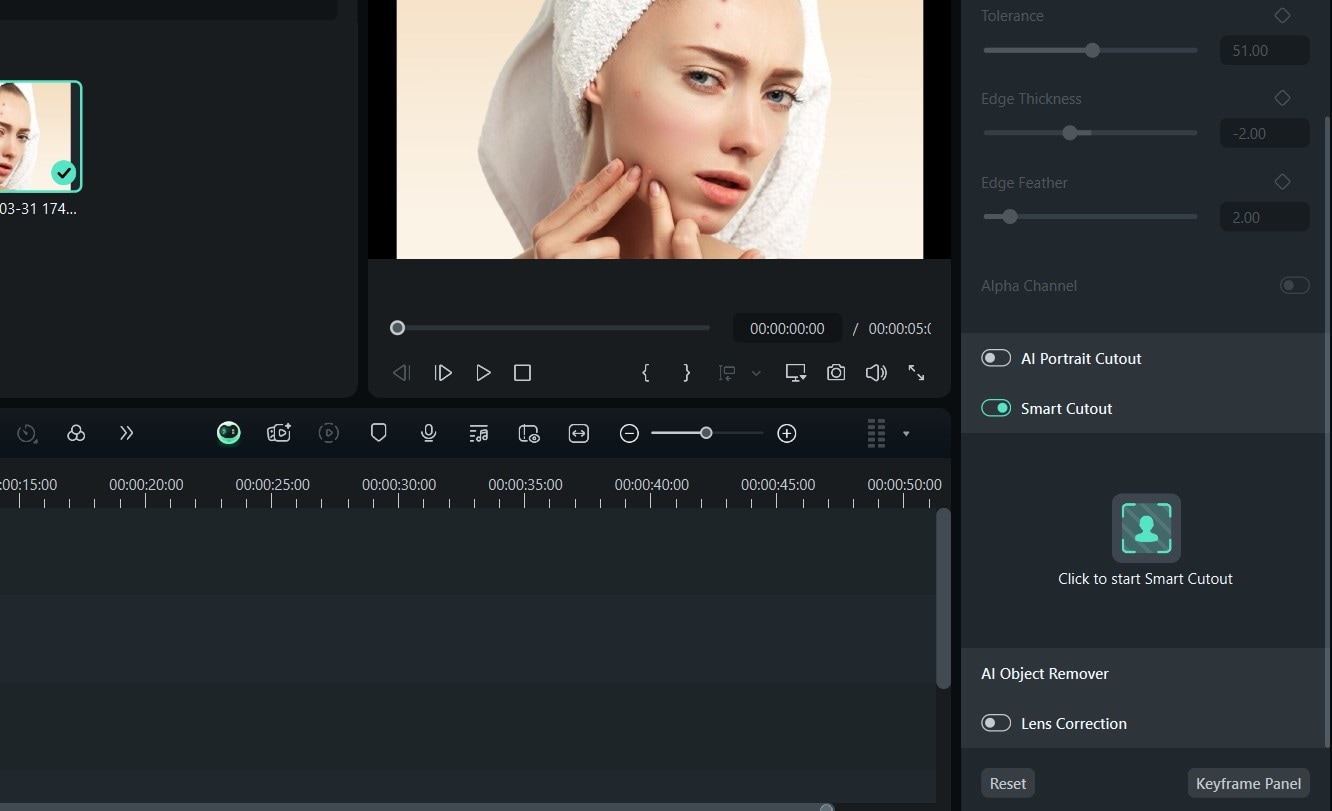
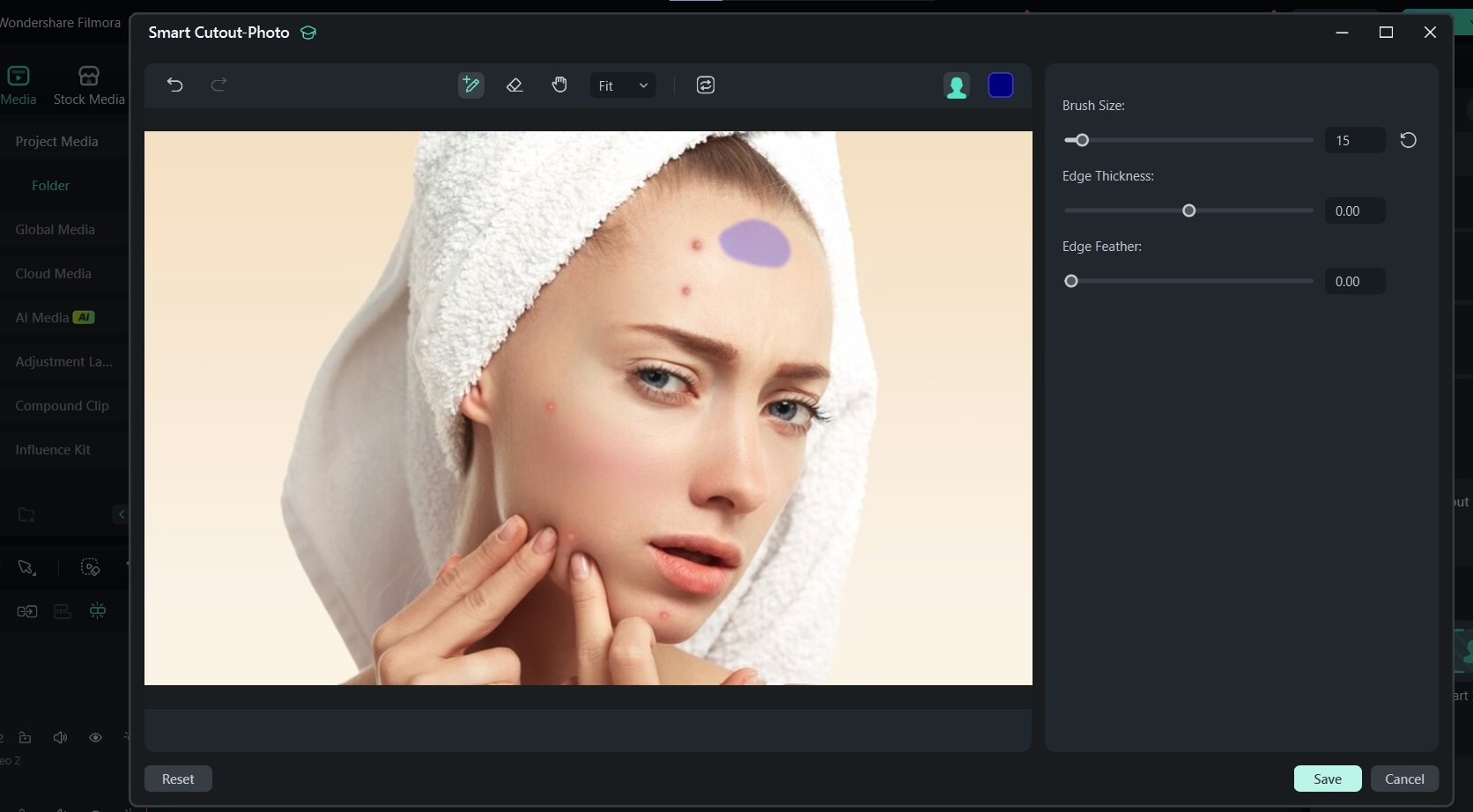
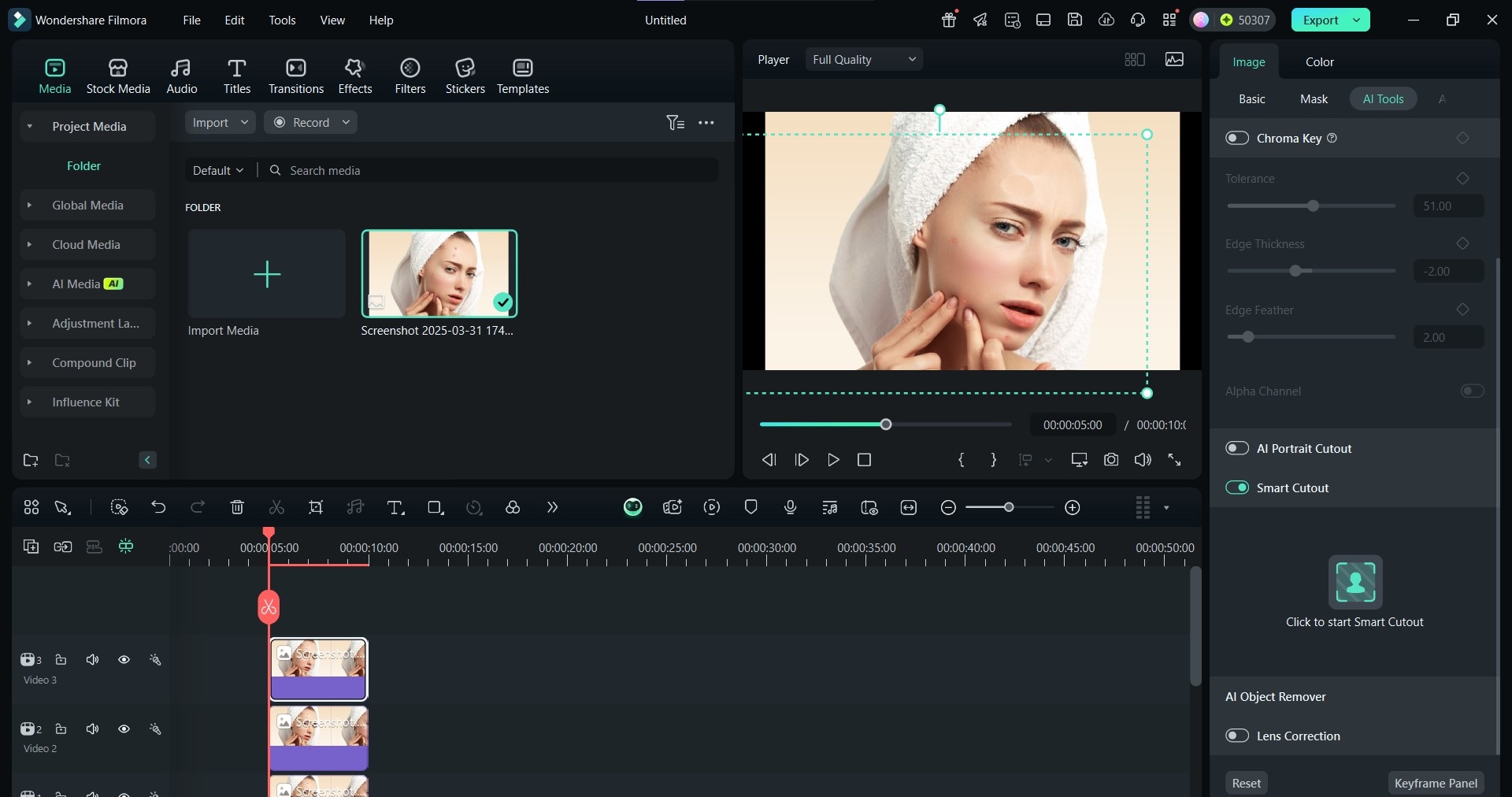
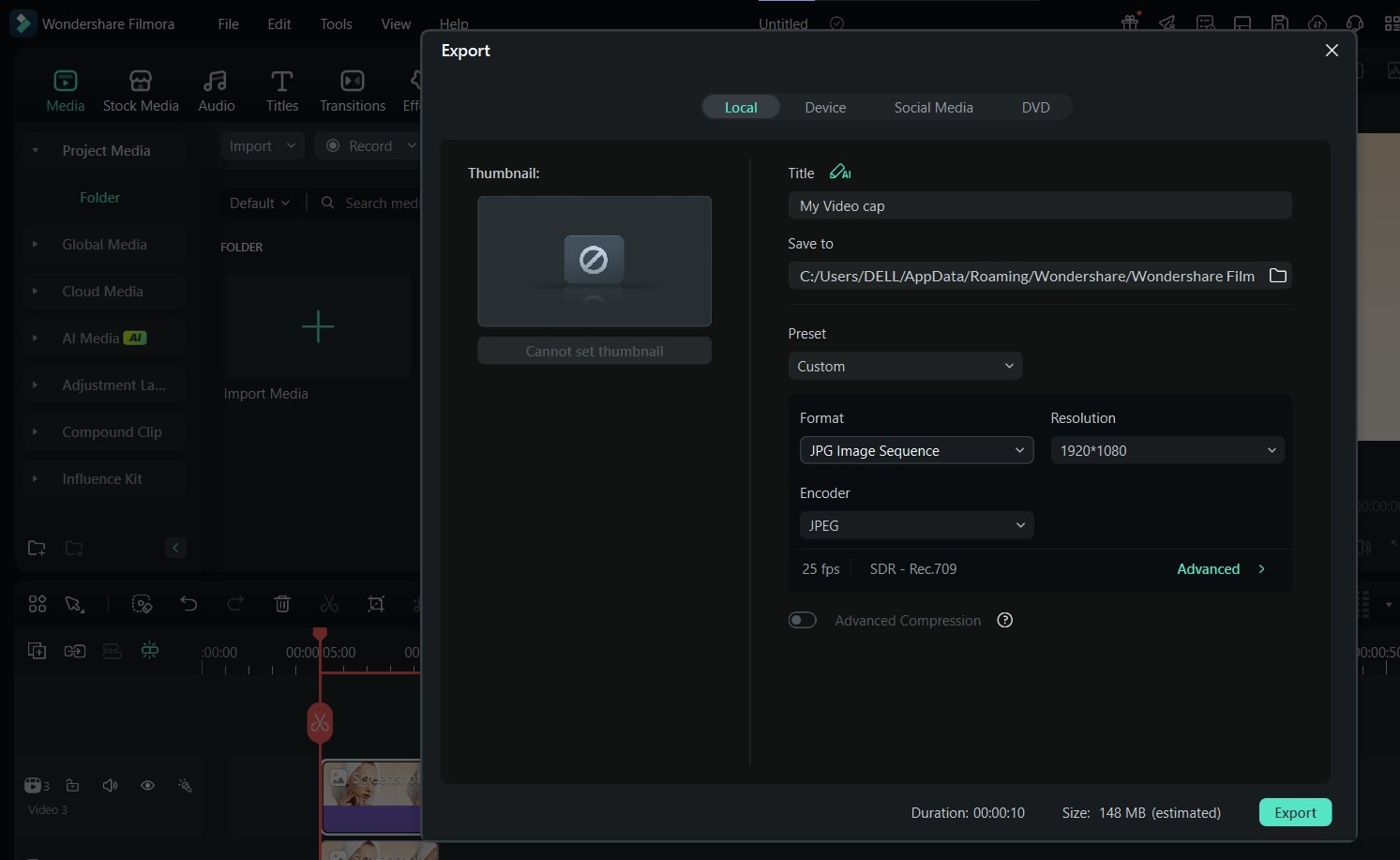
La foto finale dovrebbe sembrare pulita come questa:

Le conclusioni
Macchie, macchie e brufoli possono essere piccoli, ma possono influenzare seriamente la qualità complessiva delle tue foto, soprattutto quando si mira a un look pulito e professionale. Anche se ci sono opzioni perRimuovere i brufoli dalle foto onlineWondershare filmora offre funzionalità più efficaci che possono essere utili sia per principianti che per esperti. Sia che si sceglie il rimotore automatico ai oggetti, mascheramento, sfocatura o taglie, puoi essere sicuro di una finitura pulita e professionale di immagini ogni volta.
Dalla nostra esperienza di testare ogni strumento, il rimotore di oggetti ai si distingue come l'opzione più veloce e più favorevole per principianti. Fa tutto il sollevamento pesante così si può concentrare sulla creazione di immagini impeccabili. Quindi, se stai cercando uno strumento fotografico di rimozione spot che è intelligente, semplice ed efficace, prova filmora e lascia che l'ai faccia la magia!
 Garanzia di Download Sicuro, zero malware
Garanzia di Download Sicuro, zero malware








